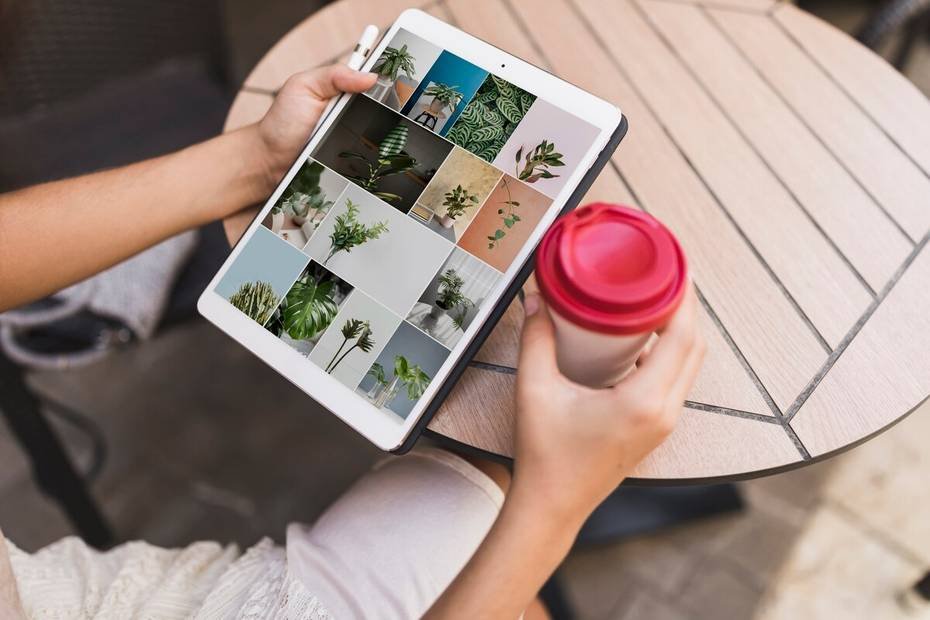El mundo del diseño gráfico está lleno de herramientas innovadoras que los desarrolladores de los diferentes programas utilizados en esta labor van creando para hacerlo más fácil, práctico y profesional.
Como ocurre en todos los campos de la tecnología, hay programas que se destacan por encima de los demás, a pesar de la fuerte competencia en cuanto a cantidad y calidad. Microsoft Publisher es uno de ellos y en este artículo descubrirás cosas interesantes sobre este importante programa.
¿Cómo imprimir una imagen de un póster con Publisher?
- ¿Cómo hacer un póster o pancarta con Publisher?
- ¿Puedo imprimir un póster en varias páginas?
- Paso a paso: Imprimir póster en varias páginas con Publisher
¿Cómo hacer un póster o pancarta con Publisher?
Si tu objetivo es crear o editar un diseño destinado a ser un póster o pancarta, Publisher cuenta con las herramientas necesarias para hacer realidad este tipo de diseños. Para crear un póster, simplemente sigue los siguientes pasos:
- Crea un nuevo documento en Publisher.
- En la ventana principal del programa, verás dos pestañas: ‘Destacadas’ e ‘Integradas’.
- Haz clic en la pestaña ‘Integradas’.
- Navega por el menú de opciones mostrado por Publisher hasta encontrar la sección de ‘Pancartas’.
- A partir de ahí, tendrás una amplia variedad de plantillas para elegir.
- Más adelante, también podrás seleccionar documentos en blanco y comenzar a diseñar tu propio póster o pancarta.
¿Puedo imprimir un póster en varias páginas?
Uno de los principales desafíos al realizar este tipo de trabajos es tener los recursos necesarios para imprimirlos debido a su tamaño. Sin embargo, hay soluciones alternativas. ¿Es posible imprimir un póster en varias páginas? ¡Sí! Aunque al principio pueda parecer una tarea complicada, con Publisher encontrarás formas de hacerlo mucho más fácil y práctico.
Paso a paso: Cómo imprimir un póster en varias páginas utilizando Publisher
En este artículo, te mostraremos cómo imprimir un póster o pancarta en varias páginas utilizando Microsoft Publisher. Te sorprenderá lo fácil que es seguir este proceso gracias a las herramientas que Publisher te ofrece.
- Prepara tu diseño de póster o pancarta y abre el programa Publisher.
- Una vez abierto, haz clic en la pestaña “Archivo” y luego selecciona la opción “Imprimir” o utiliza el atajo de teclado Ctrl + P.
- En la ventana de impresión, verás una vista previa de tu diseño completo.
- En la sección de configuración, encontrarás una casilla con la opción predeterminada “Una página en cada hoja”.
- Haz clic en esa casilla y selecciona la opción “Mosaico”.
- Verás cómo se muestra una vista previa de tu diseño dividido en varias páginas para imprimir.
- Por último, asegúrate de configurar correctamente el tipo de papel en el que deseas imprimir y haz clic en “Imprimir”.
Sigue estos sencillos pasos y podrás imprimir fácilmente un póster o pancarta en varias páginas utilizando Microsoft Publisher. ¡Disfruta de tus diseños impresos en gran formato!